Napraw błąd Nvxdsync exe w systemie Windows 10
Opublikowany: 2022-08-13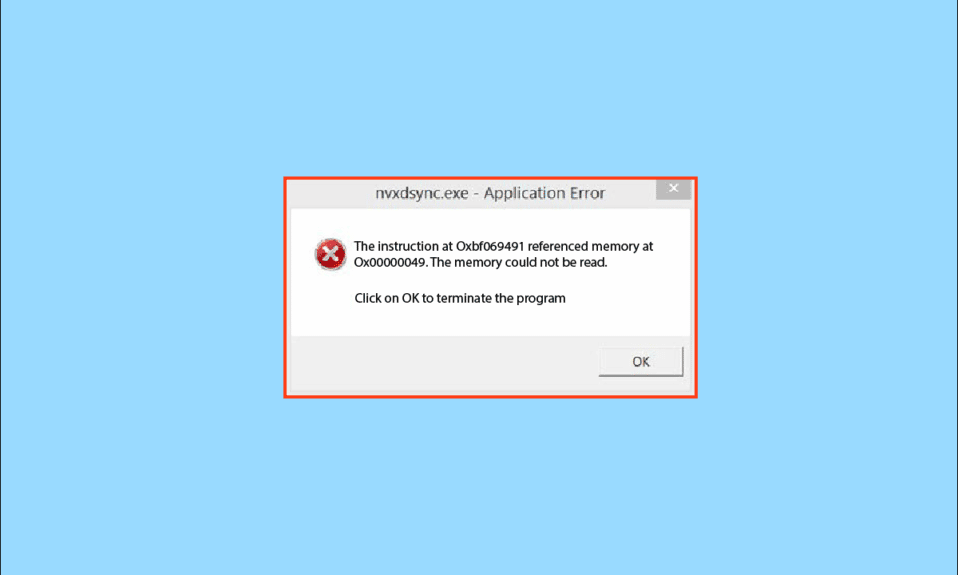
Nyxdsync.exe to plik będący częścią komponentu sterownika NVIDIA. Ten plik znajduje się w folderze C:\Program Files\NVIDIA Corporation\Display . Wielu użytkowników znajduje na swoich komputerach błędy Nyxdsync Exe. Aby zrozumieć, co to jest błąd Nvxdsync, pozwól nam zrozumieć, dlaczego ten błąd nvxdsync exe występuje na twoim komputerze i jak go naprawić.
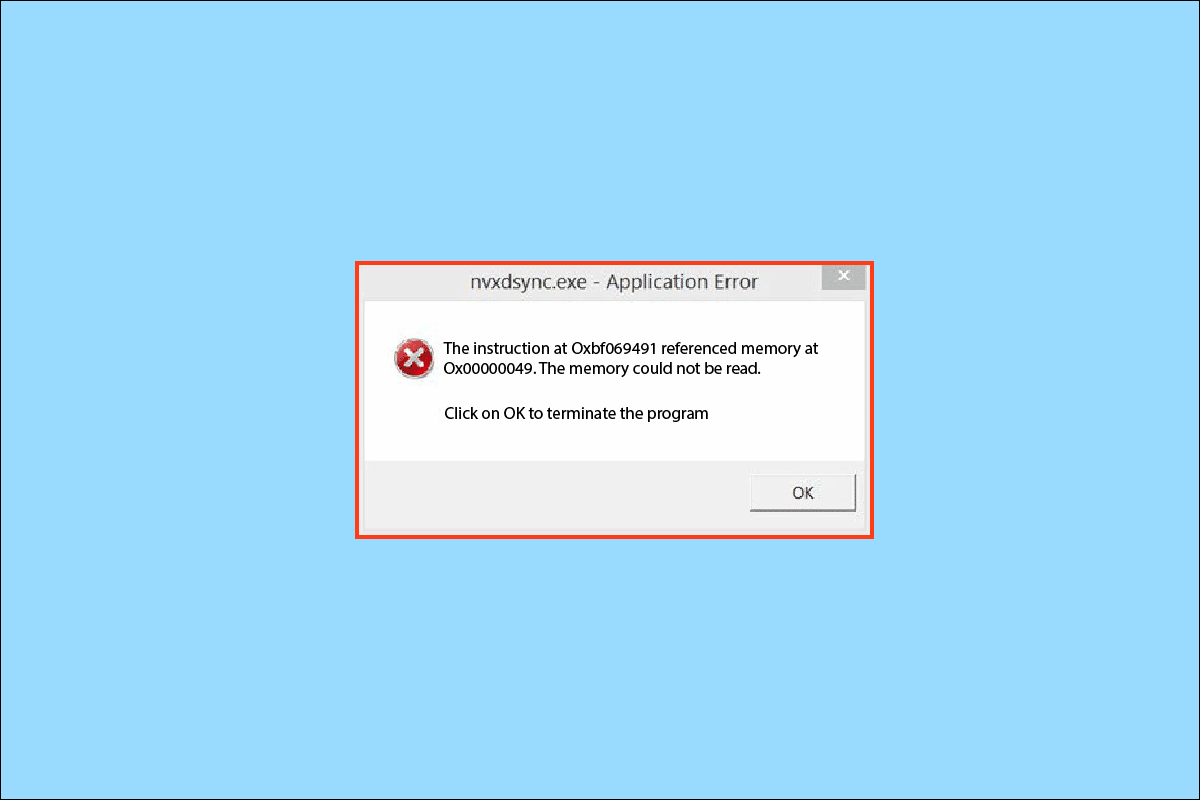
Zawartość
- Jak naprawić błąd Nvxdsync exe w systemie Windows 10?
- Metoda 1: Uruchom ponownie komputer
- Metoda 2: Zmień motyw systemu Windows
- Metoda 3: Zaktualizuj sterownik NVIDIA
- Metoda 4: Zainstaluj ponownie sterownik NVIDIA
- Metoda 5: Zatrzymaj usługę wyświetlania sterowników NVIDIA
- Metoda 6: Uruchom skaner bezpieczeństwa firmy Microsoft
- Metoda 7: Uruchom skanowanie złośliwego oprogramowania
- Metoda 8: Trwale usuń plik Nvxdsync.exe
- Metoda 9: Napraw pliki systemowe
Jak naprawić błąd Nvxdsync exe w systemie Windows 10?
Przyczyny wystąpienia tego błędu mogą być różne. Niektóre z możliwych przyczyn są wymienione poniżej.
- opóźnianie kierowcy
- Problemy z przetwarzaniem kart graficznych
- Nieaktualne sterowniki
- Błędy spowodowane przez wadliwe sterowniki
- Złośliwe oprogramowanie lub wirus
- Uszkodzone pliki systemowe
Poniższy przewodnik zawiera metody naprawy błędu Nvxdsync Exe.
Metoda 1: Uruchom ponownie komputer
W większości przypadków błąd Nvxdsync Exe nie stanowi poważnego zagrożenia dla twojego komputera. Opóźnienie sterownika może łatwo wywołać ten błąd. Możesz tego uniknąć, po prostu ponownie uruchamiając komputer.
1. Kliknij przycisk Menu Start .
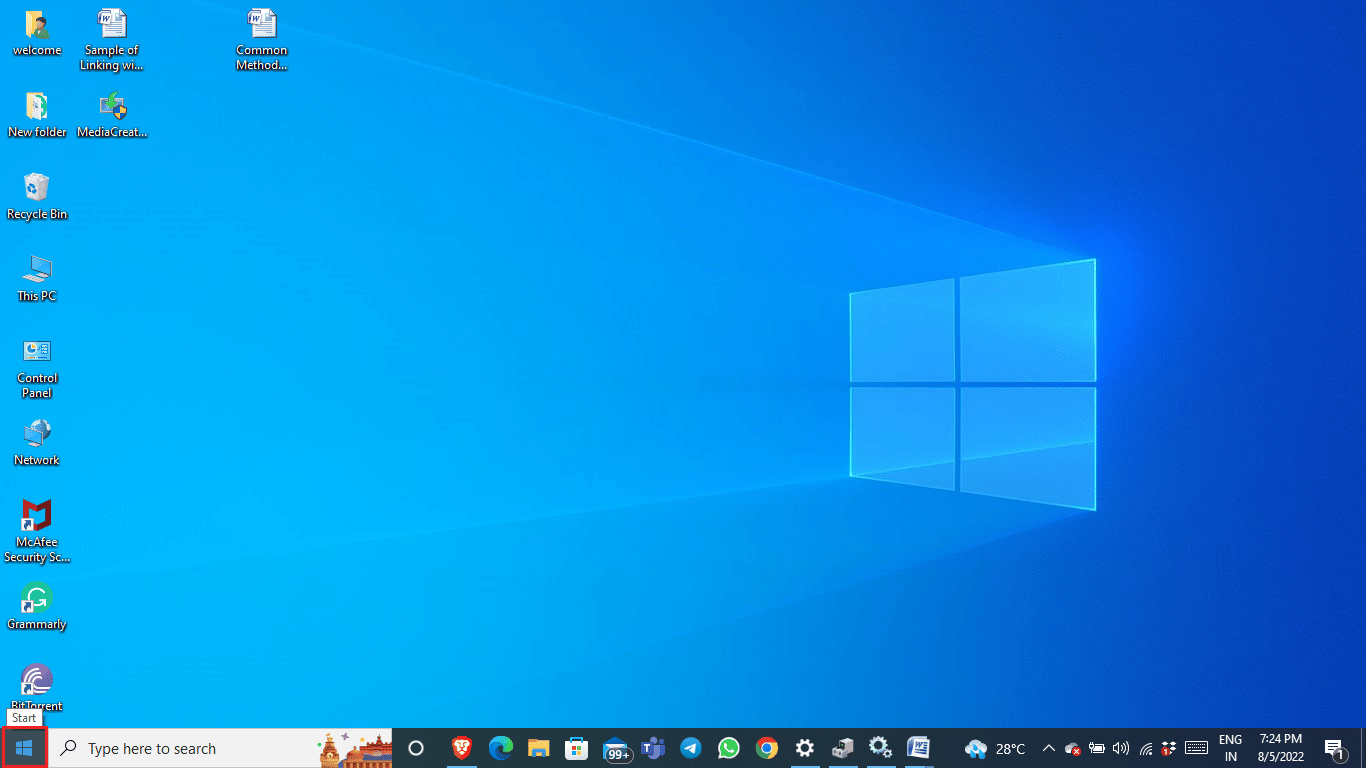
2. Kliknij opcję Zasilanie .
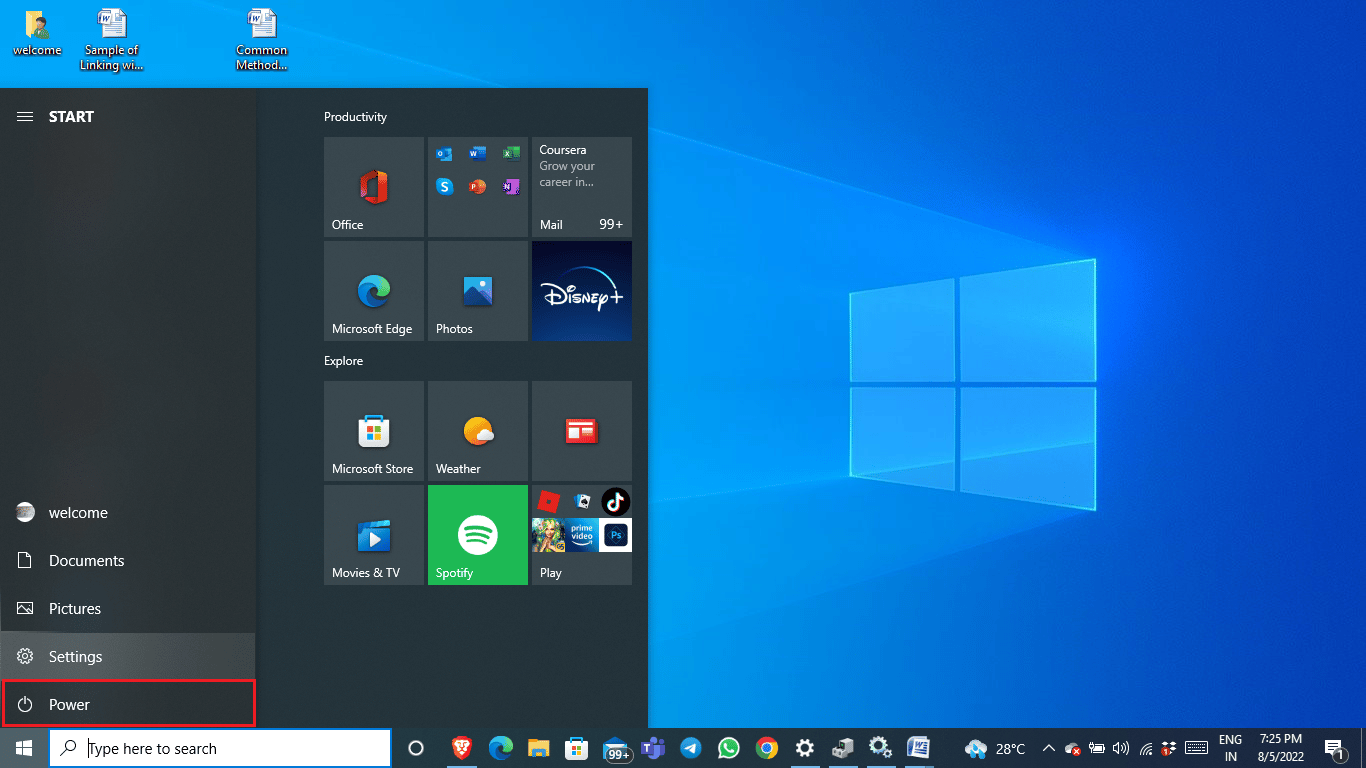
3. Kliknij Uruchom ponownie .
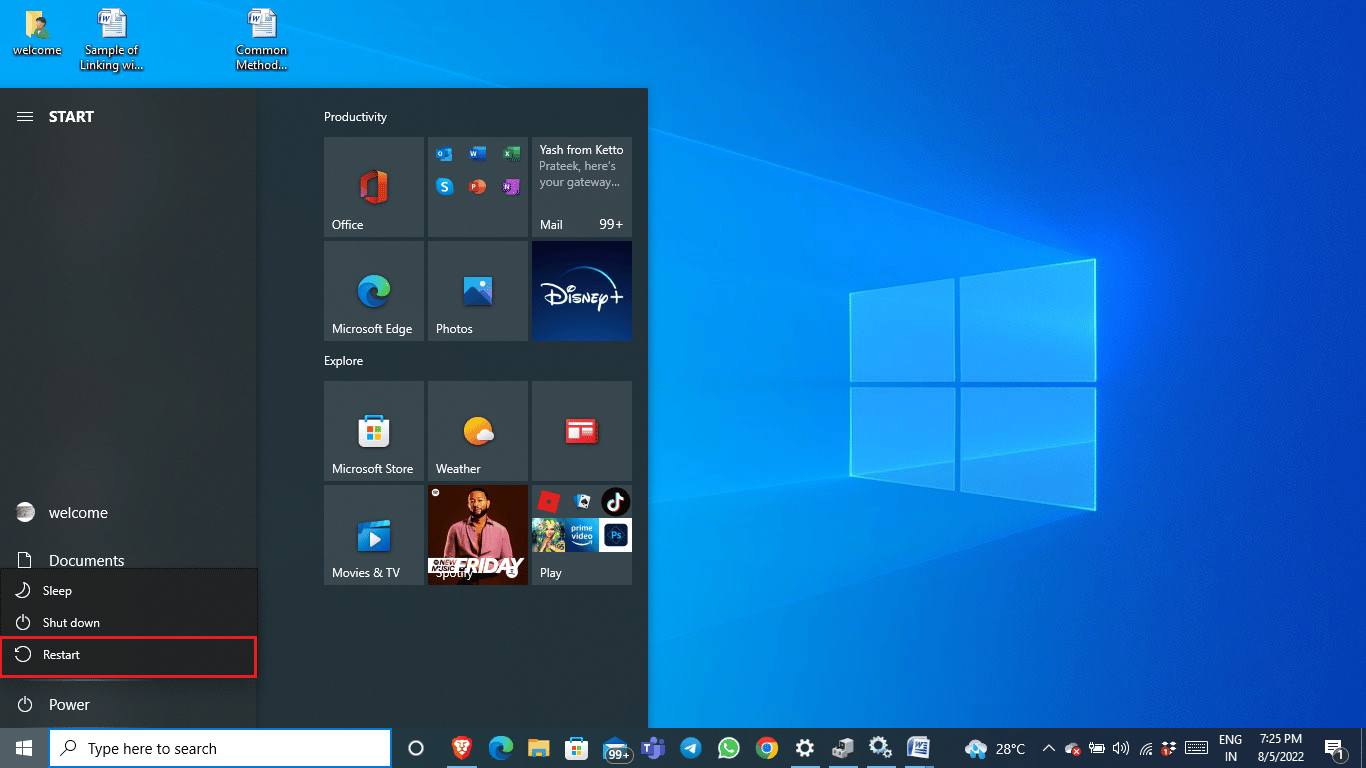
4. Poczekaj na ponowne uruchomienie systemu i poczekaj kilka chwil.
Metoda 2: Zmień motyw systemu Windows
Błąd Nvxdsync.exe występuje podczas przetwarzania plików 3D przez kartę graficzną; błąd może być opóźnieniem doświadczanym przez system Windows. Możesz rozwiązać ten błąd, zmieniając motyw systemu Windows na podstawowy.
1. Kliknij prawym przyciskiem myszy na pulpicie i kliknij Personalizuj .
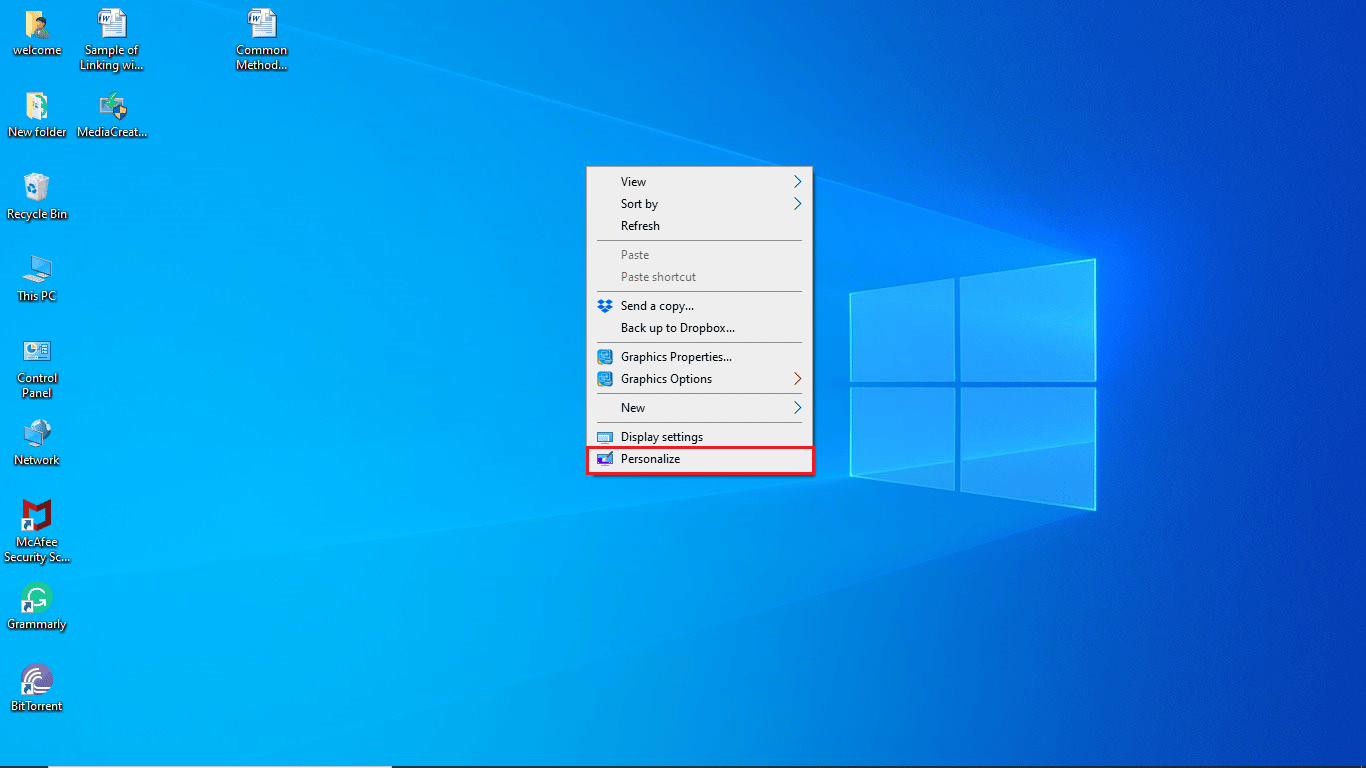
2. W menu po lewej stronie kliknij Motyw .
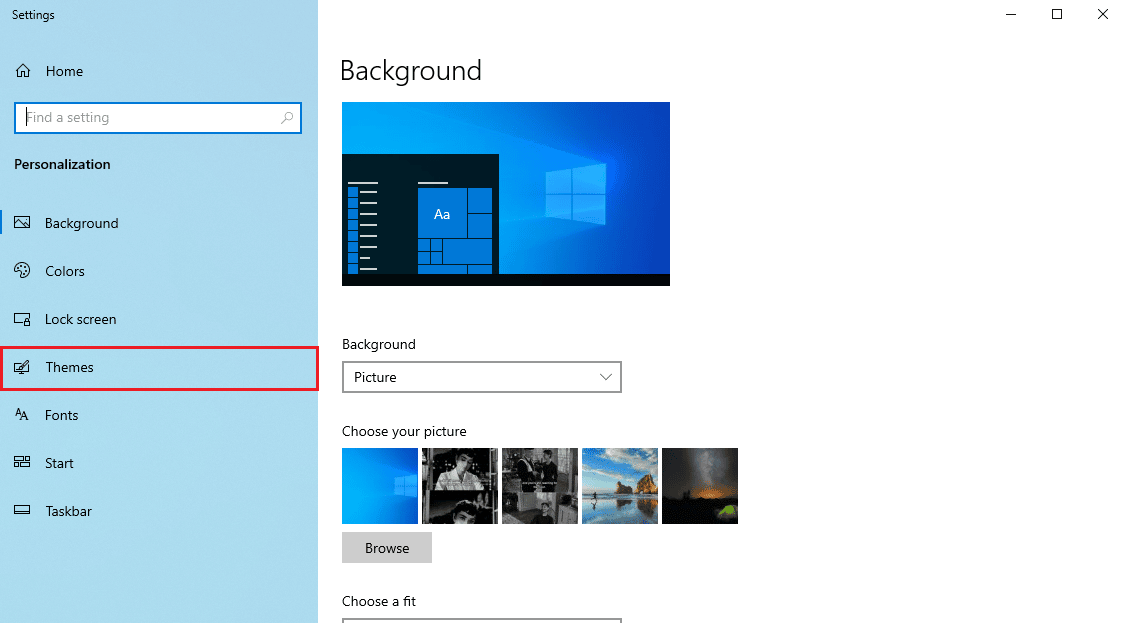
3. W opcji Zmień motyw wybierz podstawowy motyw systemu Windows .
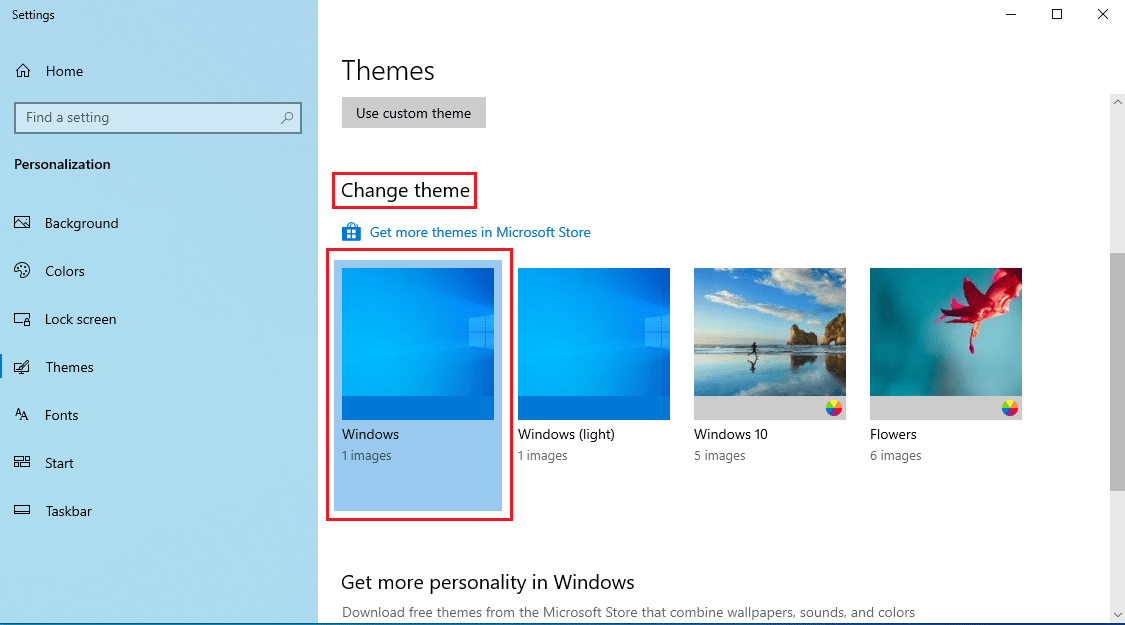
Przeczytaj także: Napraw wysokie użycie procesora NVIDIA Container w systemie Windows 10
Metoda 3: Zaktualizuj sterownik NVIDIA
Nieaktualny sterownik NVIDIA może również powodować błąd nvxdsync exe. Możesz rozwiązać ten problem, aktualizując sterownik z menedżera urządzeń. Przeczytaj nasz przewodnik na temat 4 sposobów aktualizacji sterowników graficznych w systemie Windows 10.
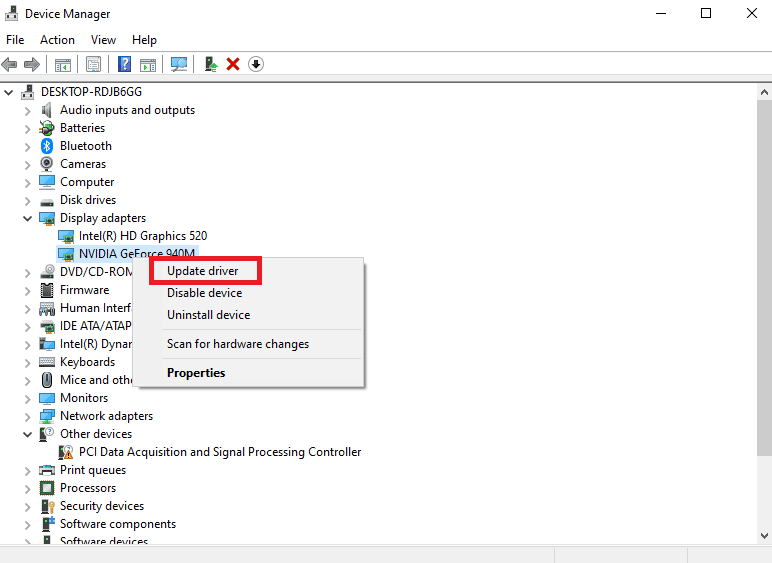
Metoda 4: Zainstaluj ponownie sterownik NVIDIA
Jeśli sterownik NVIDIA nadal powoduje problemy, możesz odinstalować i ponownie zainstalować sterownik NVIDIA. Przeczytaj nasz przewodnik, jak odinstalować i ponownie zainstalować sterowniki w systemie Windows 10.
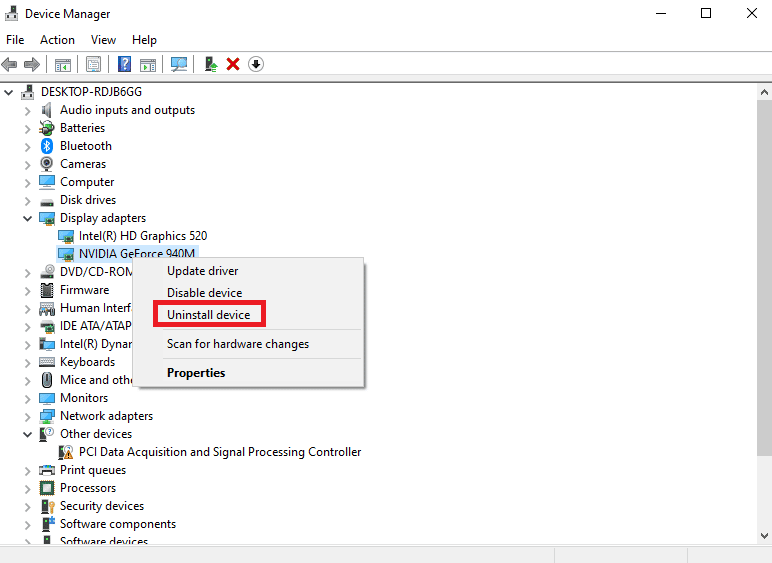
Przeczytaj także: Napraw panel sterowania NVIDIA nie otwiera się
Metoda 5: Zatrzymaj usługę wyświetlania sterowników NVIDIA
Możesz rozwiązać błąd Nvxdsync Exe, wyłączając usługę NVIDIA Driver Display. Możesz wykonać te proste kroki, aby wyłączyć usługę wyświetlania sterowników NVIDIA.
1. Naciśnij Windows + R , aby otworzyć monit Uruchom .
2. W wierszu Uruchom wpisz services.msc i kliknij OK.
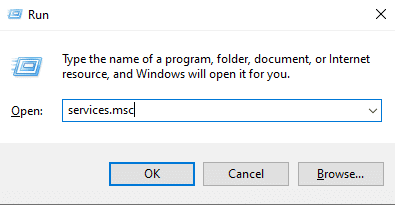

3. W oknie Usługi zlokalizuj sterownik ekranu NVIDIA .
4. Kliknij dwukrotnie sterownik ekranu NVIDIA .
5. Ustaw typ uruchamiania jako Wyłączony .
6. Uruchom ponownie komputer.
Metoda 6: Uruchom skaner bezpieczeństwa firmy Microsoft
Często plik Nyxdsync.exe może zawierać wirusa lub złośliwe oprogramowanie. Jeśli plik jest wirusem, może to zagrażać Twojemu systemowi. Możesz spróbować użyć skanera bezpieczeństwa firmy Microsoft, aby naprawić problem spowodowany przez plik nyxdsync.exe. Wykonaj te proste czynności, aby korzystać ze skanera bezpieczeństwa firmy Microsoft.
Uwaga: plik Nyxdsync.exe można znaleźć w folderze Display w programie NVIDIA Program Files . Jeśli nie znajdziesz pliku Nyxdync.exe, przyczyną błędu może być złośliwe oprogramowanie.
1. Pobierz Skaner bezpieczeństwa firmy Microsoft.
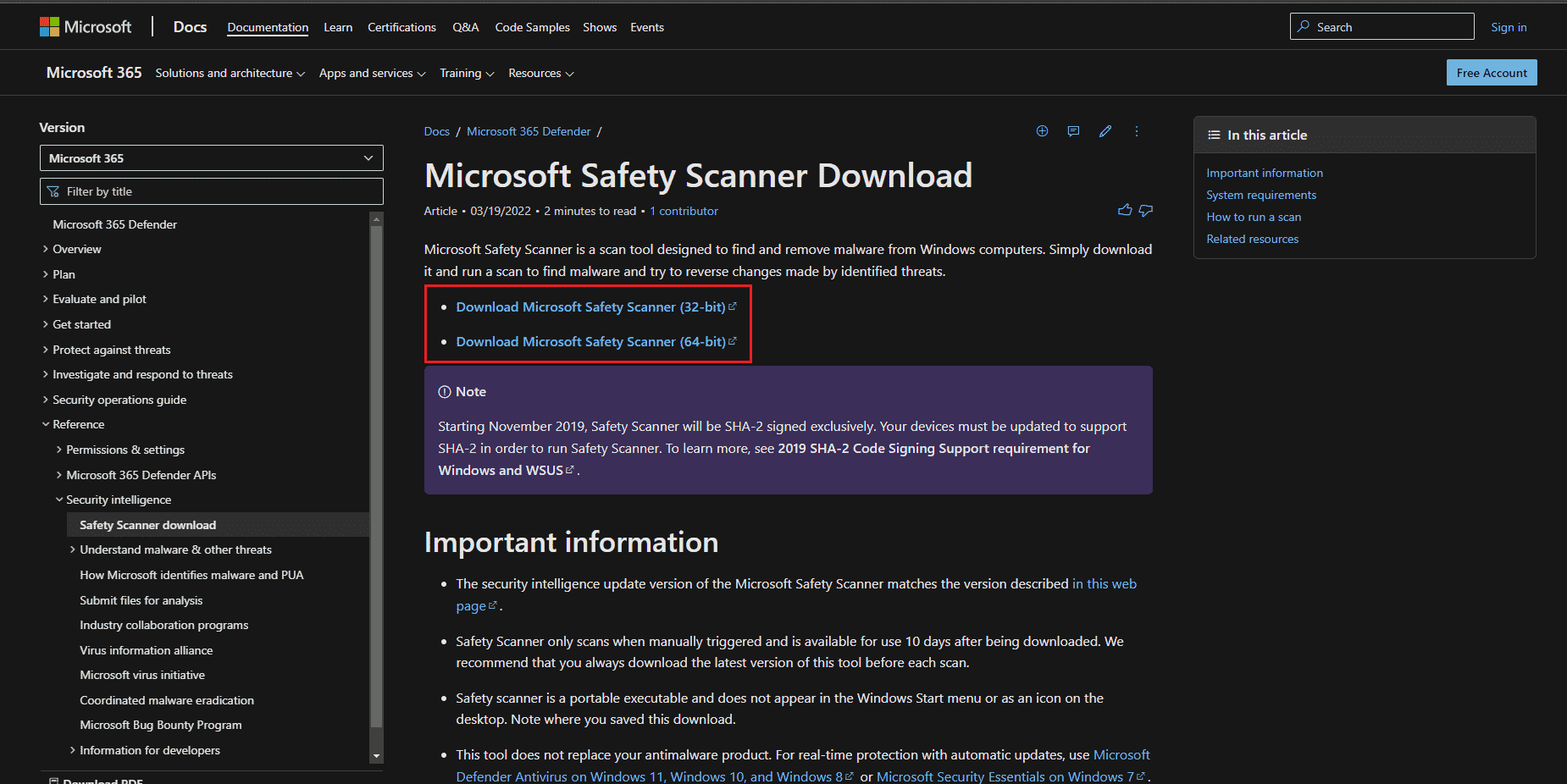
2. Po pobraniu uruchom plik instalacyjny MSERT.exe . Postępuj zgodnie z instrukcjami instalacji i kliknij opcję Dalej > .
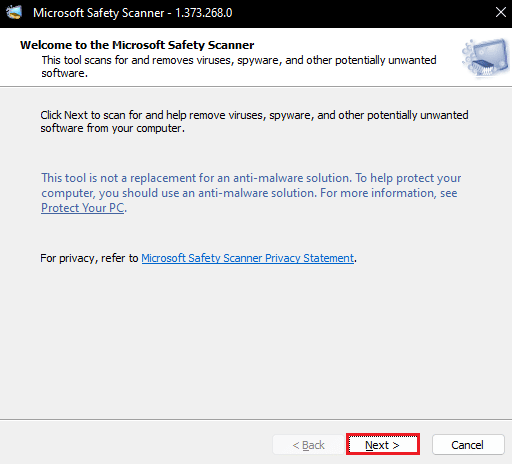
3. Wybierz typ skanowania i folder, który chcesz skanować, a następnie kliknij opcję Dalej > .
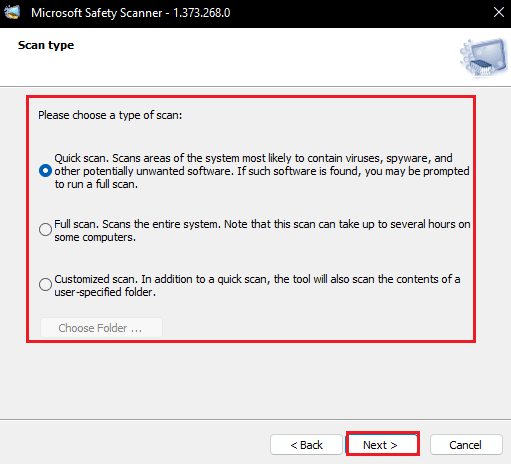
4. Poczekaj na zakończenie skanowania i uruchom ponownie komputer .
Uwaga: jeśli skaner bezpieczeństwa firmy Microsoft wykryje w pliku złośliwe oprogramowanie, usunie je z komputera.
Przeczytaj także: Co to jest NVIDIA Virtual Audio Device Wave Extensible?
Metoda 7: Uruchom skanowanie złośliwego oprogramowania
Jeśli błąd Nvxdsync Exe jest spowodowany przez złośliwe oprogramowanie, możesz również spróbować wykonać skanowanie. Możesz zapoznać się z artykułem Jak uruchomić skanowanie w poszukiwaniu wirusów na moim komputerze? Oraz przewodnik Jak usunąć złośliwe oprogramowanie z komputera w systemie Windows 10, aby zrozumieć, jak usunąć złośliwe oprogramowanie z komputera.
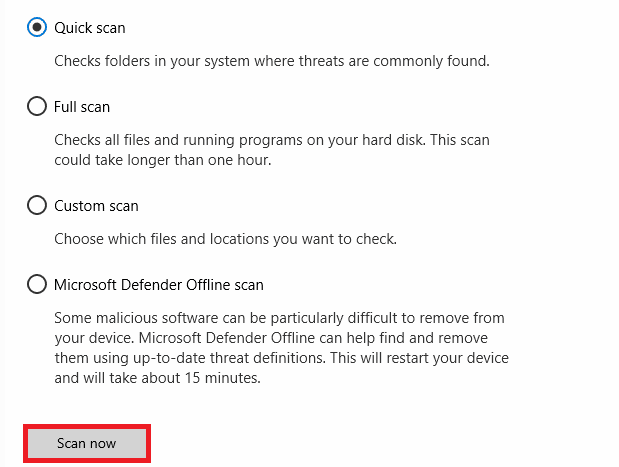
Metoda 8: Trwale usuń plik Nvxdsync.exe
Oto jak naprawić błąd nvxdsync exe, trwale usuwając plik.
1. Kliknij prawym przyciskiem myszy menu Start i kliknij Menedżer zadań .
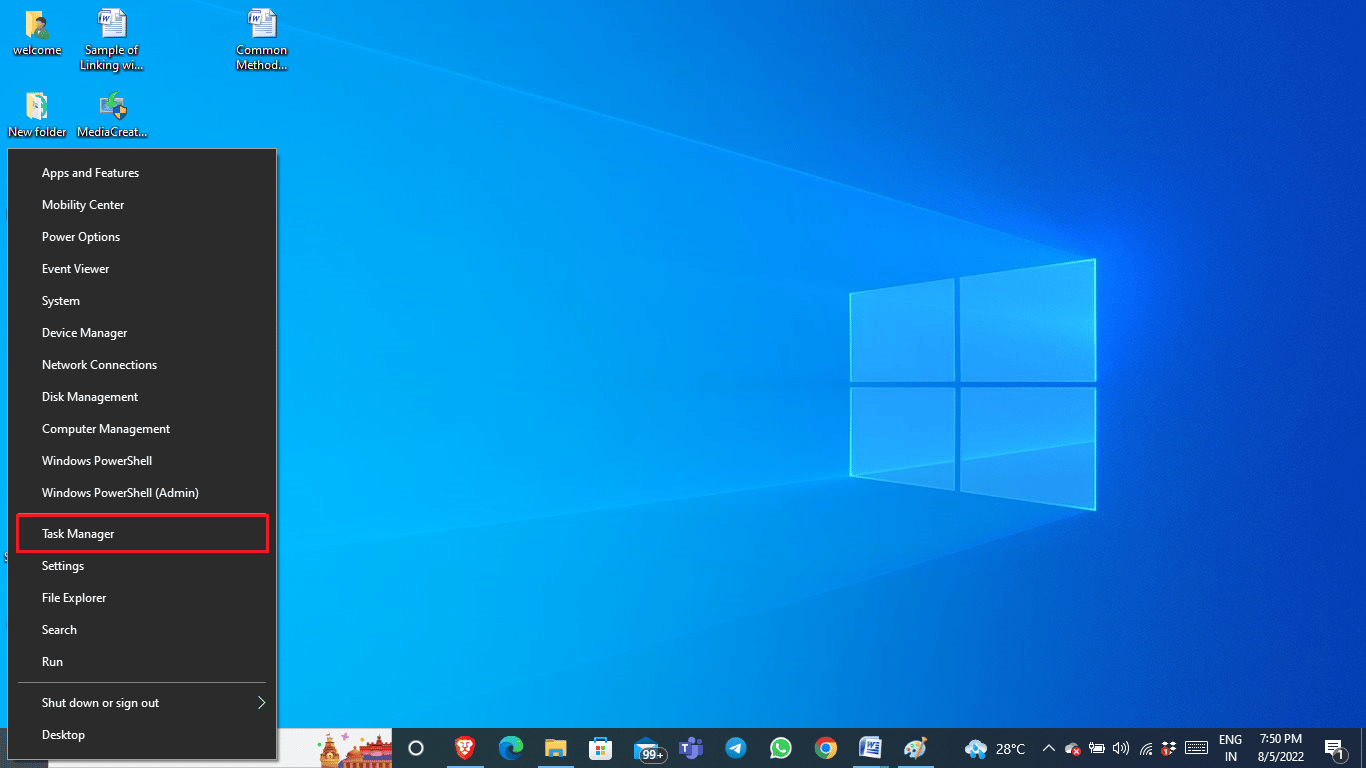
3. W oknie Menedżera zadań zlokalizuj proces sterownika NVIDIA .
4. Kliknij prawym przyciskiem myszy proces sterownika NVIDIA i wybierz Zakończ zadanie .
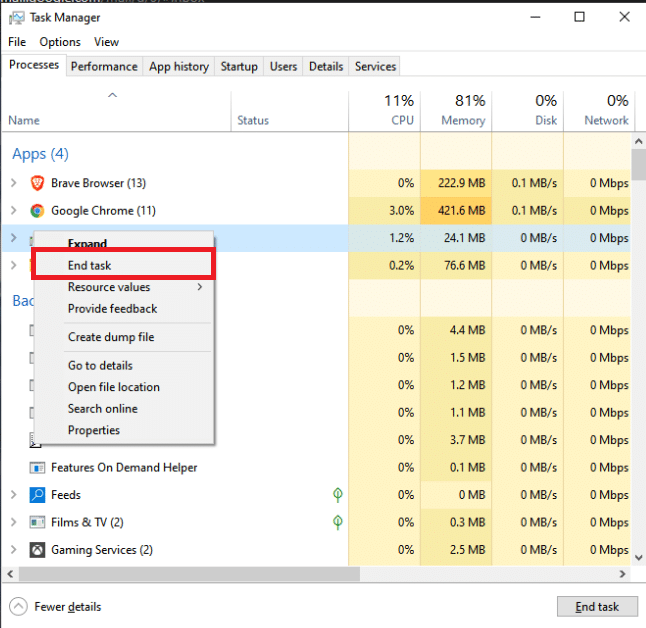
5. Zamknij okno i wpisz Nvxdsync.exe na pasku wyszukiwania systemu Windows .
6. Przejdź do lokalizacji pliku i ręcznie usuń plik .
Przeczytaj także: Napraw ustawienia wyświetlania NVIDIA nie są dostępne Błąd
Metoda 9: Napraw pliki systemowe
Jeśli żadna z metod nie działa dla Ciebie, spróbuj wykonać skanowanie SFC na swoim komputerze. Skanowanie SFC wyszuka uszkodzone pliki systemowe i naprawi problem. Przeczytaj nasz przewodnik na temat naprawy plików systemowych w systemie Windows 10.
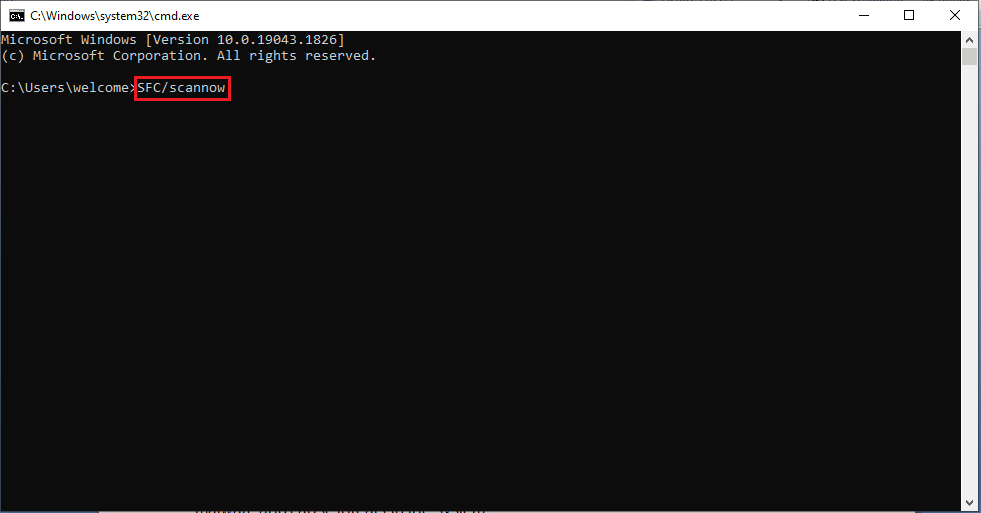
Poczekaj na zakończenie skanowania i uruchom ponownie komputer .
Często zadawane pytania (FAQ)
Q1. Czy plik Nyxdsync.exe jest wirusem?
Odp. Nie , sam plik Nyxdsync.exe nie jest wirusem; jednak plik ten może zostać zainfekowany przez złośliwe oprogramowanie i powodować zagrożenia dla systemu.
Q2. Jak usunąć plik Nyxdsync.exe z mojego komputera?
Odp. Istnieje wiele sposobów na usunięcie pliku Nyxdsync.exe z komputera. Możesz nawet po prostu usunąć ten plik po jego zlokalizowaniu.
Q3. Co powoduje błąd Nyxdsync.exe?
Odp. Błąd Nyxdsync.exe może wystąpić na komputerze na różne sposoby. Przyczyny obejmują opóźnienie systemu, złośliwe oprogramowanie , a nawet błąd pliku systemowego .
Zalecana:
- Napraw błąd połączenia z serwerem Dolphin Traversal
- Napraw kod błędu pakietu Office 1058 13 w systemie Windows 10
- Napraw konto użytkownika NVIDIA zablokowane w systemie Windows 10
- Napraw błąd Nvbackend.exe w systemie Windows 10
Mamy nadzieję, że ten przewodnik był pomocny i udało Ci się naprawić błąd nvxdsync exe na swoim komputerze. Skomentuj i daj nam znać, która metoda zadziałała najlepiej. Jeśli masz jakieś pytania lub sugestie, podziel się nimi z nami.
